در اين مقاله سعي در معرفي و راه اندازي سرويس E-Mail موجود در Windows 2003 به عنوان يكي از امكانات اضافه شده نسبت به Windows 2000 خواهم نمود :
همانطوريكه مطلع هستيد در سري ويندوز 2003 علاوه بر سرويس SMTP موجود در سري 2000 سرويس جديد POP3 جهت راه اندازي Mail server افزوده شد. به اين ترتيب مراكزي كه نياز به راه اندازي سرويس ميل دارند به راحتي قادر به انجام اين كار خواهند بود. جهت انجام اين كار تحت AD ابتدا مطابق با شكل از بخش Windows components دو سرويس POP3 و SMTP را جهت نصب انتخاب مي كنيم:
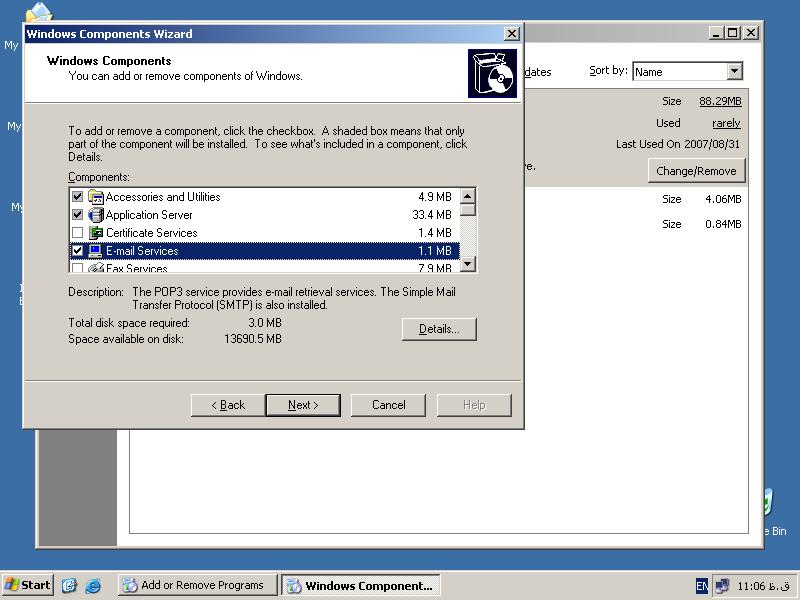
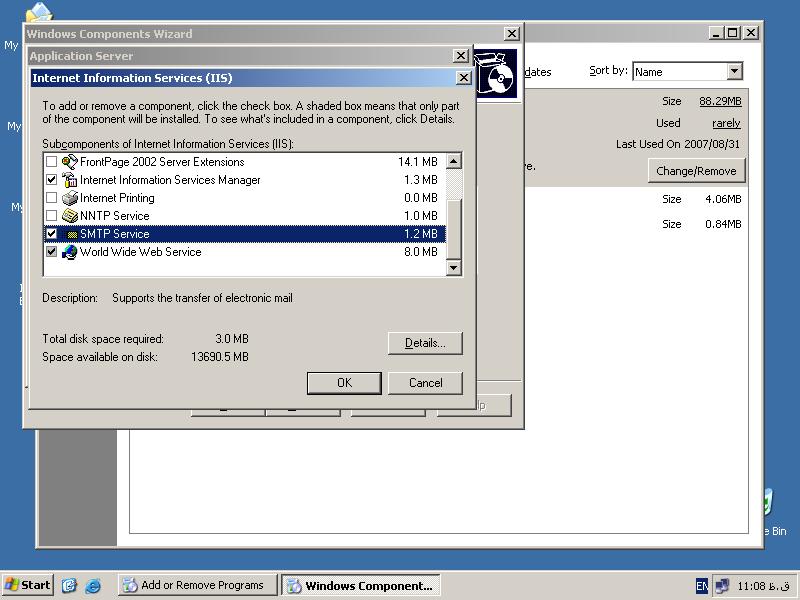
پس از نصب دو سرويس فوق از بخش Administrative tools وارد قسمت مديريت POP3 Service شده و در صورت متصل نبودن به سروري كه سرويس POP بروي آن نصب شده از طريق Connect اين ارتباط را مطابق شكل ذيل در كنسول فوق اضافه مي كنيم:
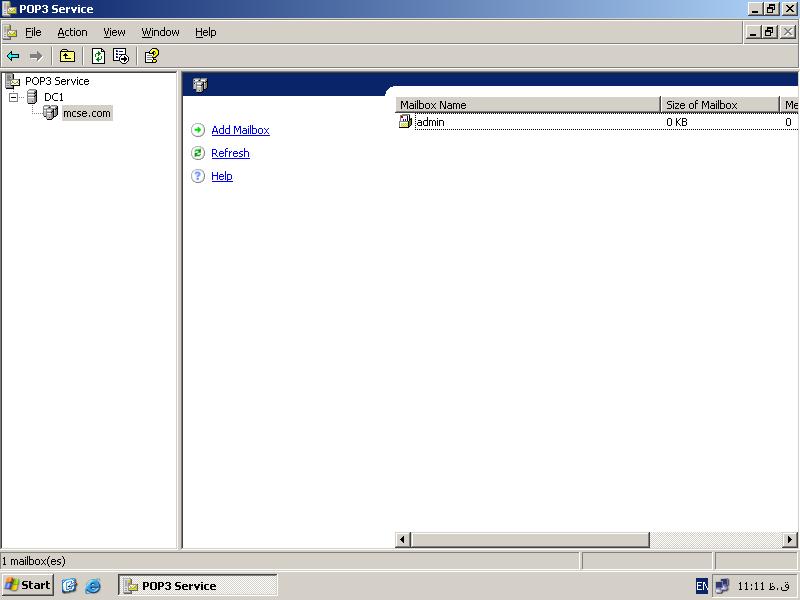
جهت اضافه نمودن دامين مورد استفاده در Email server از Properties سرور اضافه شده در كنسول فوق توسط گزينه New, دامين مورد نظر را اضافه مي كنيم. در اين بخش قادر به اضافه نمودن Mail Box ها و تعريف هر ميل باكس و كلمه عبور مربوطه خواهيم بود اما قبل از آن سري به تنظيمات سرويس POP مطابق با شكل ذيل مي زنيم :
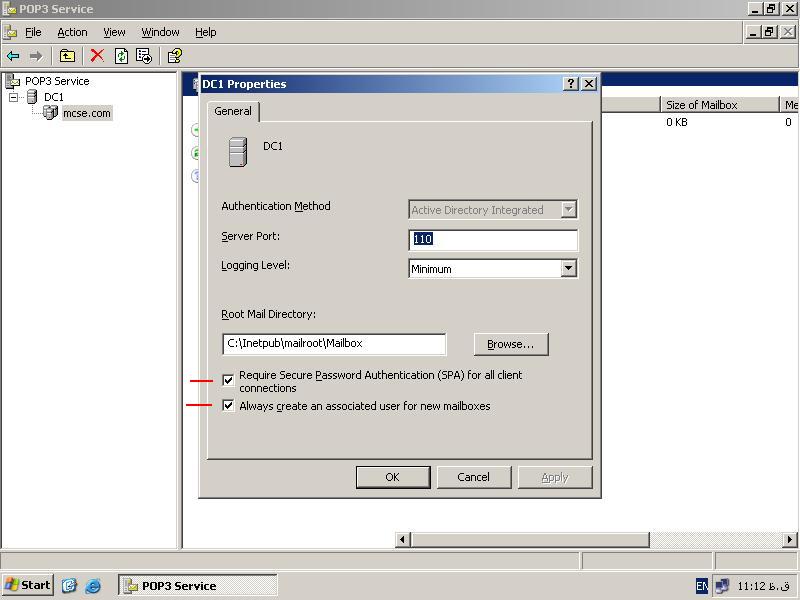
دو بخشي كه با خط قرمز مشخص شده است بطور پيش فرض فعال نيستند. در صورتي كه مايل هستيد Authenticatin مابين Mail server و Mail client بصورت Encrypt شده باشد تيك مربوط به SPA را مي زنيد و در صورتي كه مايل به ايجاد همزمان Mail box و Account مربوطه در AD هستيد تيك دوم را هم مي زنيد.از ساير تنظيمات در اين بخش تغيير در پورت پيش فرض اين سرويس كه 110 مي باشد و همينطور مسير ذخيره اصلي ميلها خواهيد بود. حال نوبت به تنظيمات سرويس SMTP مي باشد كه مي توانيد از كنسول IIS مطابق با شكل ذيل اقدام كنيد :
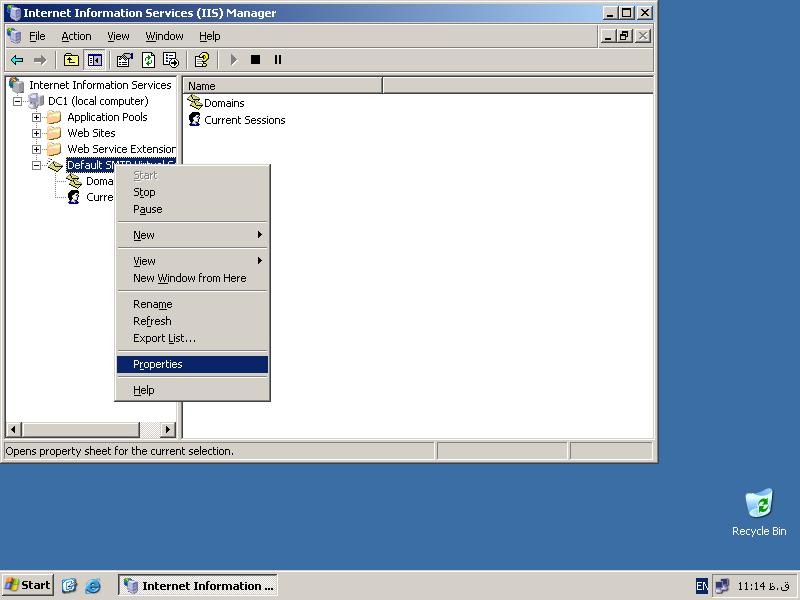
توجه داشته باشيد كه پس از نصب Email service و اضافه نمودن Domain در كنسول مديريت POP3 بطور خودكار دامنه فوق در كنسول SMTP همانگونه كه در شكل ذيل با خط قرمز مشخص شده است اضافه خواهد شد.در اين بخش با وارد شدن به تنظيمات SMTP Virtual Server بروي دامنه مورد نظر تنظيمات مربوطه را به اين شرح خواهيم داشت :
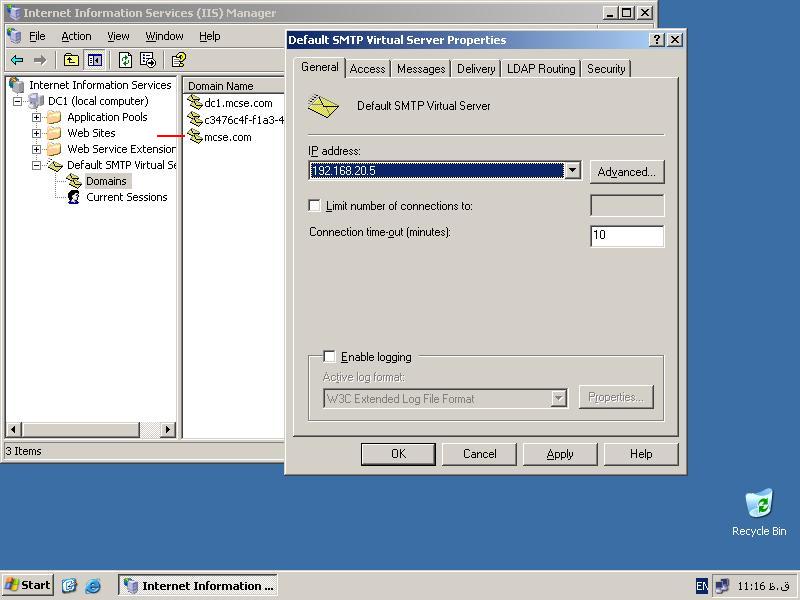
در بخش ip address مي توانيد ip خاصي را به SMTP Server اختصاص دهيد كه بلطبع در DNS هم بايستي ركورد مورد نظر را به همان ip اختصاصي منصوب كنيد.در بخش Advance نيز قادر به تغيير پورت پيش فرض SMTP يعني پورت 25 خواهيد بود.ساير تنظيمات كه در شكل بالا مشخص است كاملا واضح و در صورت داشتن سوال پرسش نماييد.
در تب Access تنظيمات مربوط به سطح دسترسي كه با انتخاب قسمتي كه در شكل مشخص شده مرحله Authentication كاملا" Encrypt شده خواهد بود.لازم به توضيح است ساير بخشها در راه اندازي اوليه و پيش فرض نيازي به تغيير نخواهند داشت و در مجموع كاملا" واضح هستند.
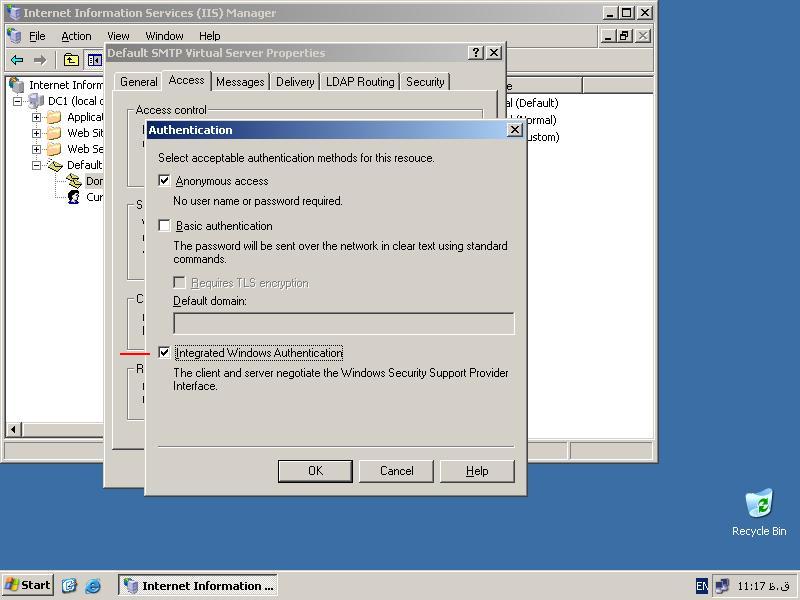
آخرين قدم در تنظيمات مربوط به بخش سروري پيكربندي DNS خواهد بود.با توجه به شكل ذيل در Zone مربوط به دامنه مورد نظر و كاري Email Server يك ركورد CNAME كه در اينجا mail در نظر گرفته شده به FQDN از ركورد و ip خاصي كه در اين مثال با مستطيل قرمز مشخص شده است مربوط مي سازيم.در اين قسمت تنظيمات سرور تكميل و اقدام به تنظيم كلاينت مي كنيم.
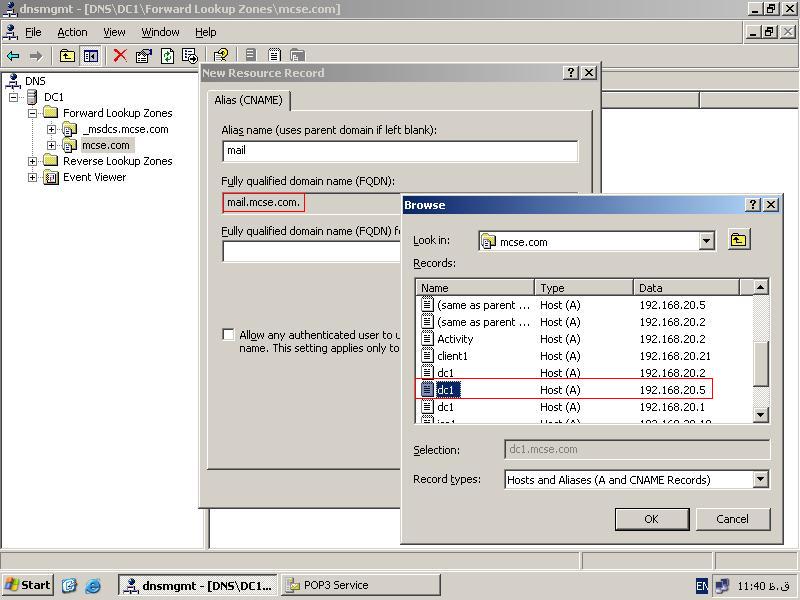
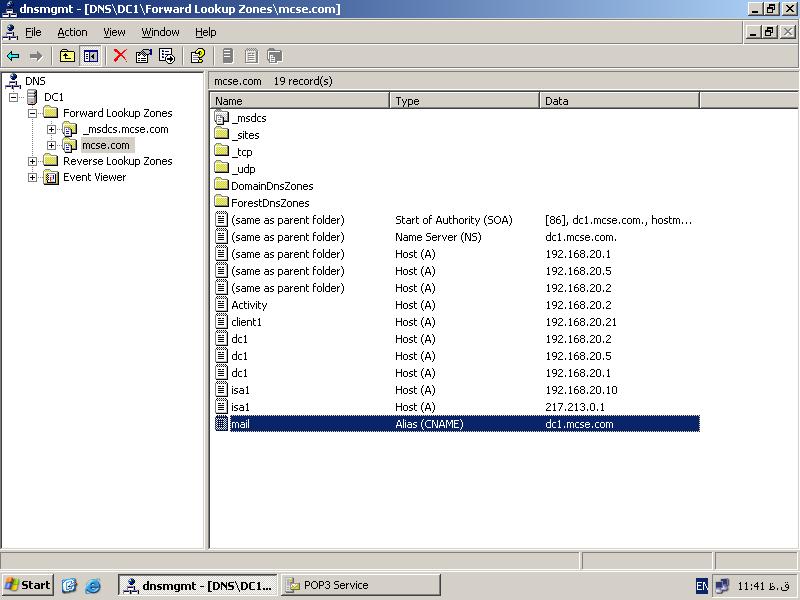
در انتها مطابق با شكل ذيل با اضافه نمودن يك Email Account بروي Outlook كلاينت مورد نظر و تنظيم بر اسال اسم در نظر گرفته شده در بخش smtp و pop3 سرور و همينطور اكانت اختصاص داده شده به كلاينت، Outlook را تنظيم مي نماييم توجه داشته باشيد كه در صورتيكه در تنظيمات pop3 سرور SPA را فعال نموده باشيد بايستي تيك مربوط به SPA را بروي Outlook فعال كنيد.در صورت تغيير در پورتهاي پيش فرض pop و smtp مي توانيد در بخش Advanced از تنظيمات اكانت كلاينت پورتهاي 25 و 110 را مطابق با آنچه بروي سرور تغيير داده ايد تنظيم كنيد.
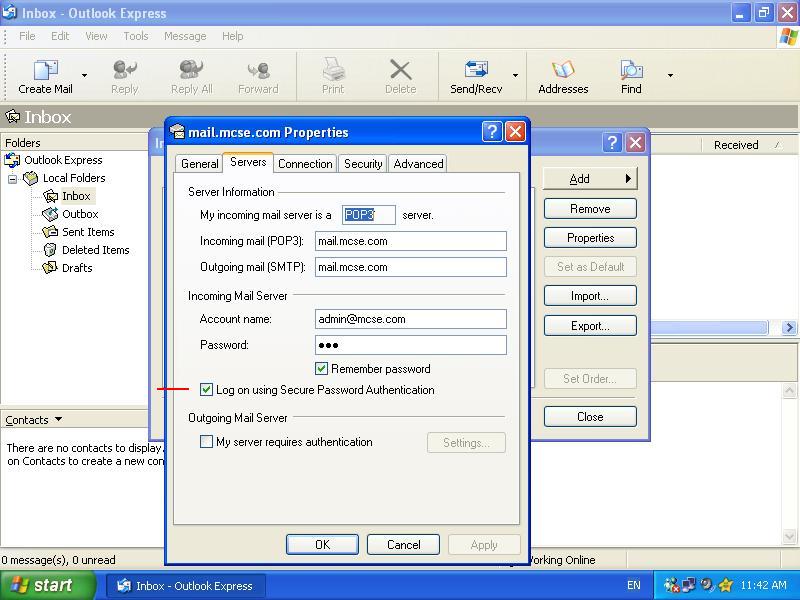
اميدوارم نواقص و كاستيهاي مطلب فوق را به بزرگوراي خود ببخشيد. در صورت داشتن هرگونه سوال جهت رفع ابهام مطرح كنيد. ضمنا" كپي و يا نقل از مطلب فوق با ذكر منبع بلا مانع مي باشد.
تهیه و تنظیم : irarkh@forum.persiannetworks.com
منبع اصلی جهت مطالعه
موضوعات مشابه:


 12سپاس
12سپاس LinkBack URL
LinkBack URL About LinkBacks
About LinkBacks




